TOYOTA GR86 2022 Manuale duso (in Italian)
Manufacturer: TOYOTA, Model Year: 2022, Model line: GR86, Model: TOYOTA GR86 2022Pages: 594, PDF Dimensioni: 86.37 MB
Page 501 of 594
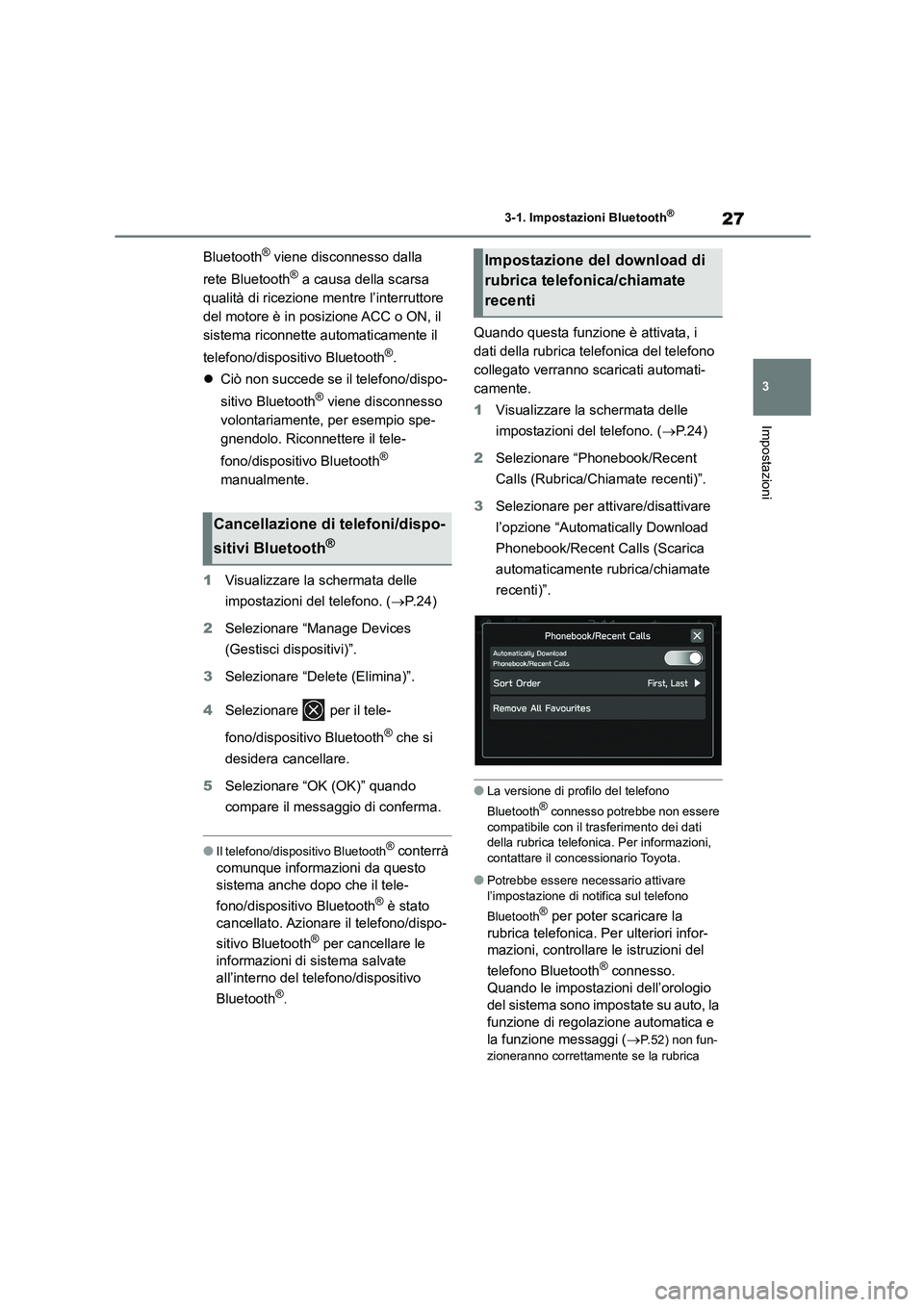
27
3
3-1. Impostazioni Bluetooth®
Impostazioni
Bluetooth® viene disconnesso dalla
rete Bluetooth® a causa della scarsa
qualità di ricezione mentre l’interruttore
del motore è in posizione ACC o ON, il
sistema riconnette automaticamente il
telefono/dispositivo Bluetooth®.
Ciò non succede se il telefono/dispo-
sitivo Bluetooth® viene disconnesso
volontariamente, per esempio spe-
gnendolo. Riconnettere il tele-
fono/dispositivo Bluetooth®
manualmente.
1 Visualizzare la schermata delle
impostazioni del telefono. ( P. 2 4 )
2 Selezionare “Manage Devices
(Gestisci dispositivi)”.
3 Selezionare “Delete (Elimina)”.
4 Selezionare per il tele-
fono/dispositivo Bluetooth® che si
desidera cancellare.
5 Selezionare “OK (OK)” quando
compare il messaggio di conferma.
●Il telefono/dispositivo Bluetooth® conterrà
comunque informazioni da questo
sistema anche dopo che il tele-
fono/dispositivo Bluetooth® è stato
cancellato. Azionare il telefono/dispo-
sitivo Bluetooth® per cancellare le
informazioni di sistema salvate
all’interno del telefono/dispositivo
Bluetooth®.
Quando questa funzione è attivata, i
dati della rubrica telefonica del telefono
collegato verranno scaricati automati-
camente.
1 Visualizzare la schermata delle
impostazioni del telefono. ( P. 2 4 )
2 Selezionare “Phonebook/Recent
Calls (Rubrica/Chia mate recenti)”.
3 Selezionare per attivare/disattivare
l’opzione “Automatically Download
Phonebook/Recent Calls (Scarica
automaticamente rubrica/chiamate
recenti)”.
●La versione di profilo del telefono
Bluetooth® connesso potrebbe non essere
compatibile con il trasferimento dei dati della rubrica telefonica. Per informazioni,
contattare il concessionario Toyota.
●Potrebbe essere necessario attivare
l’impostazione di notifica sul telefono
Bluetooth® per poter scaricare la
rubrica telefonica. Per ulteriori infor-
mazioni, controllare le istruzioni del
telefono Bluetooth® connesso.
Quando le impostazioni dell’orologio
del sistema sono impostate su auto, la
funzione di regolazione automatica e
la funzione messaggi ( P.52) non fun-
zioneranno correttamente se la rubrica
Cancellazione di telefoni/dispo-
sitivi Bluetooth®
Impostazione del download di
rubrica telefonica/chiamate
recenti
Page 502 of 594
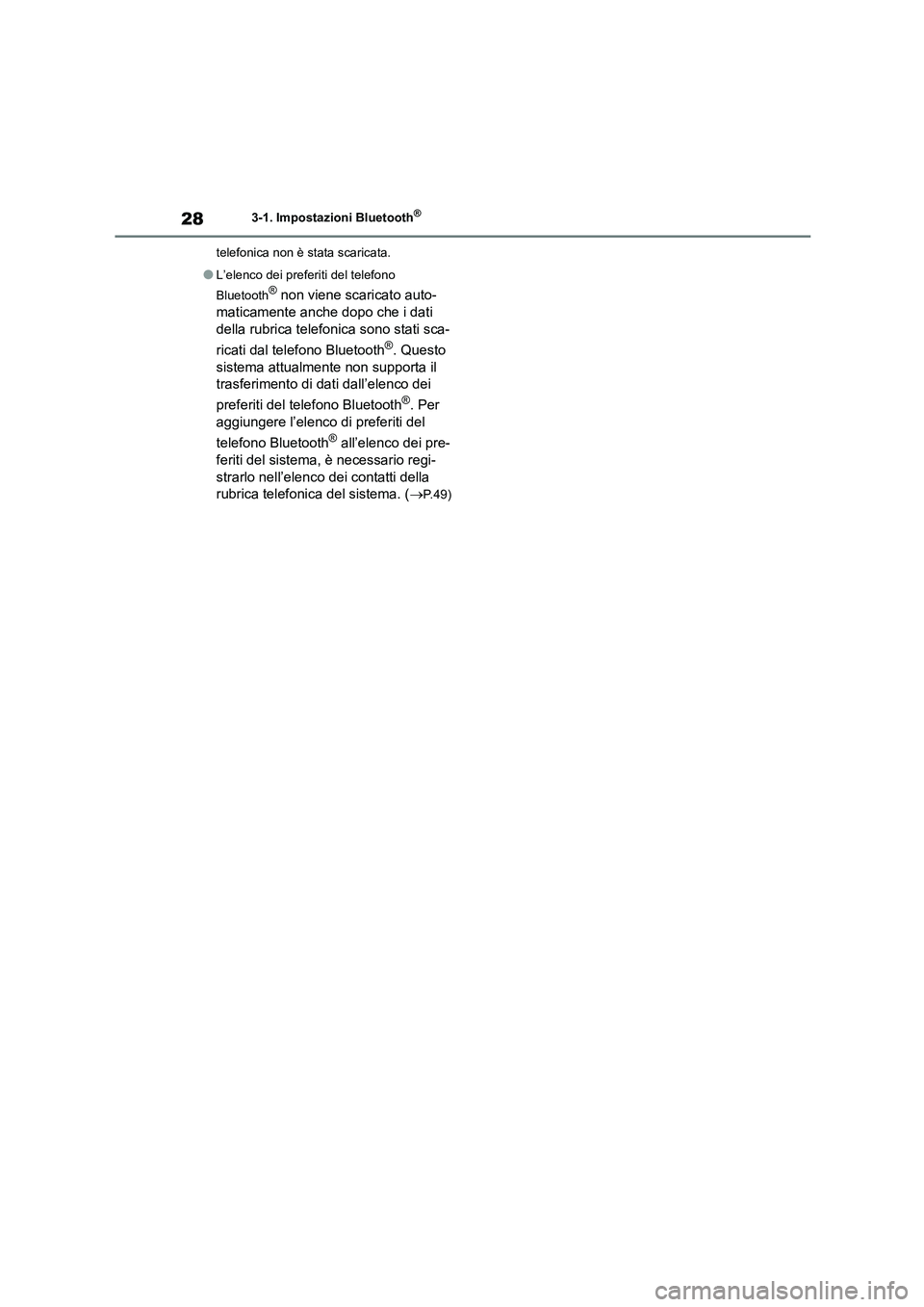
283-1. Impostazioni Bluetooth®
telefonica non è stata scaricata.
●L’elenco dei preferiti del telefono
Bluetooth® non viene scaricato auto-
maticamente anche dopo che i dati
della rubrica telefonica sono stati sca-
ricati dal telefono Bluetooth®. Questo
sistema attualmente non supporta il
trasferimento di dati dall’elenco dei
preferiti del telefono Bluetooth®. Per
aggiungere l’elenco di preferiti del
telefono Bluetooth® all’elenco dei pre-
feriti del sistema, è necessario regi-
strarlo nell’elenco dei contatti della
rubrica telefonica del sistema. ( P.49)
Page 503 of 594
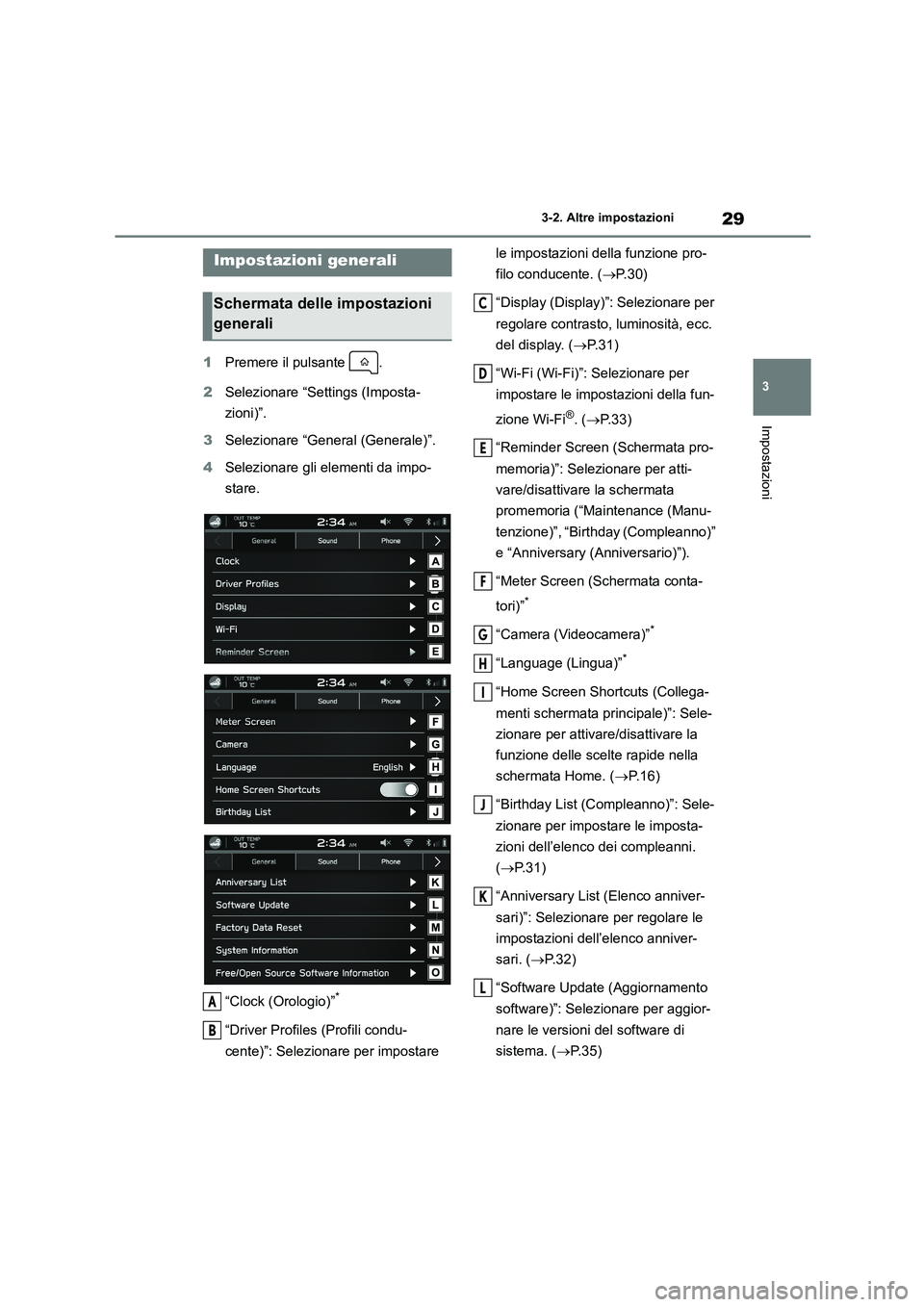
29
3
3-2. Altre impostazioni
Impostazioni
3-2.Altre impostazioni
1 Premere il pulsante .
2 Selezionare “Settings (Imposta-
zioni)”.
3 Selezionare “General (Generale)”.
4 Selezionare gli elementi da impo-
stare.
“Clock (Orologio)”*
“Driver Profiles (Profili condu-
cente)”: Selezionare per impostare
le impostazioni della funzione pro-
filo conducente. ( P. 3 0 )
“Display (Display)”: Selezionare per
regolare contrasto, luminosità, ecc.
del display. ( P. 3 1 )
“Wi-Fi (Wi-Fi)”: Selezionare per
impostare le impostazioni della fun-
zione Wi-Fi®. ( P. 3 3 )
“Reminder Screen (Schermata pro-
memoria)”: Selezionare per atti-
vare/disattivare la schermata
promemoria (“Maintenance (Manu-
tenzione)”, “Birthday (Compleanno)”
e “Anniversary (Anniversario)”).
“Meter Screen (Schermata conta-
tori)”*
“Camera (Videocamera)”*
“Language (Lingua)”*
“Home Screen Shortcuts (Collega-
menti schermata principale)”: Sele-
zionare per attivare/disattivare la
funzione delle scelte rapide nella
schermata Home. ( P. 1 6 )
“Birthday List (Compleanno)”: Sele-
zionare per impostare le imposta-
zioni dell’elenco dei compleanni.
( P. 3 1 )
“Anniversary List (Elenco anniver-
sari)”: Selezionare per regolare le
impostazioni dell’elenco anniver-
sari. ( P. 3 2 )
“Software Update (Aggiornamento
software)”: Selezionare per aggior-
nare le versioni del software di
sistema. ( P.35)
Impostazioni generali
Schermata delle impostazioni
generali
A
B
C
D
E
F
G
H
I
J
K
L
Page 504 of 594
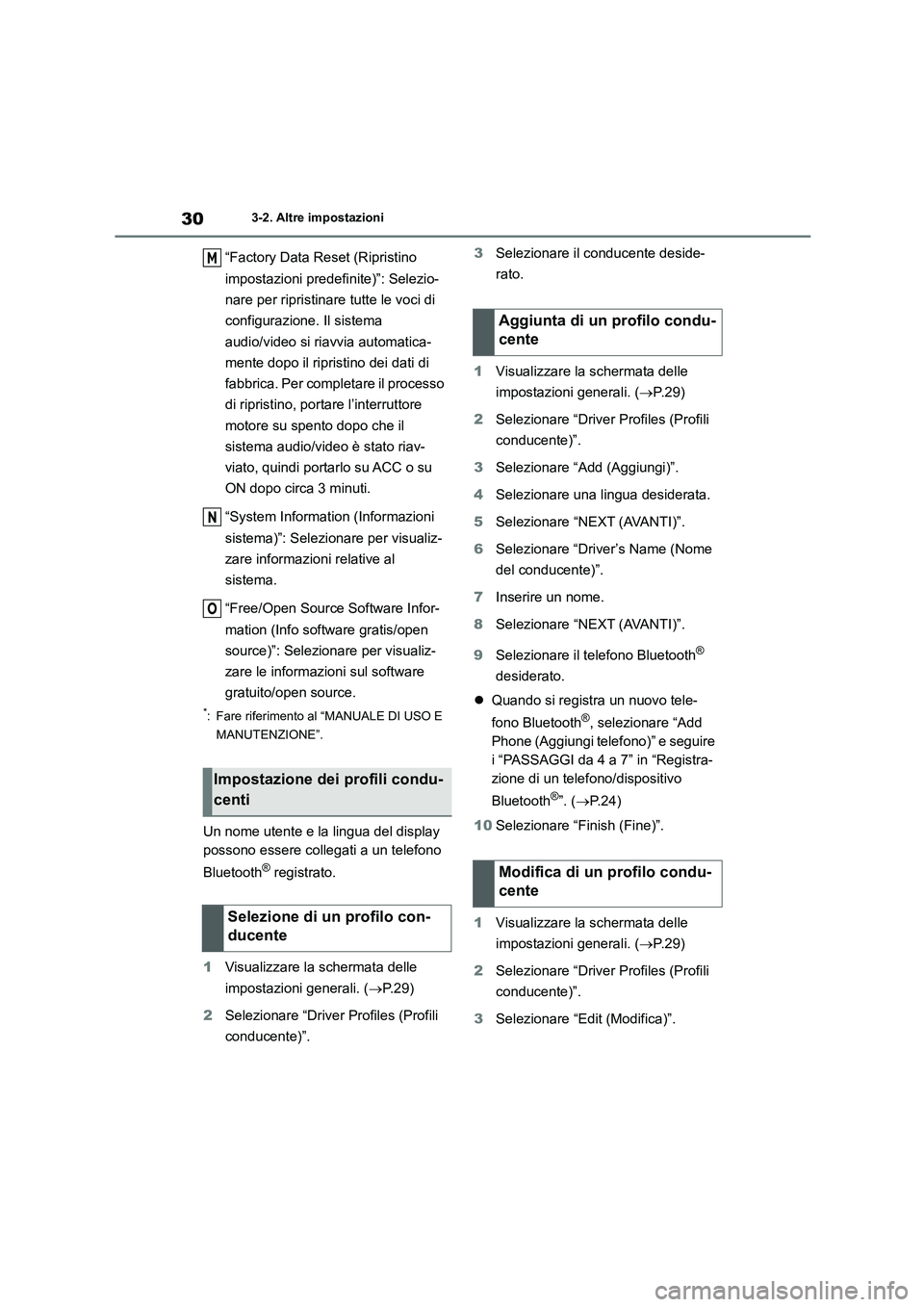
303-2. Altre impostazioni
“Factory Data Reset (Ripristino
impostazioni predefinite)”: Selezio-
nare per ripristinare tutte le voci di
configurazione. Il sistema
audio/video si riavvia automatica-
mente dopo il ripristino dei dati di
fabbrica. Per completare il processo
di ripristino, portare l’interruttore
motore su spento dopo che il
sistema audio/video è stato riav-
viato, quindi portarlo su ACC o su
ON dopo circa 3 minuti.
“System Information (Informazioni
sistema)”: Selezionare per visualiz-
zare informazioni relative al
sistema.
“Free/Open Source Software Infor-
mation (Info software gratis/open
source)”: Selezionare per visualiz-
zare le informazioni sul software
gratuito/open source.
*: Fare riferimento al “MANUALE DI USO E
MANUTENZIONE”.
Un nome utente e la lingua del display
possono essere collegati a un telefono
Bluetooth® registrato.
1 Visualizzare la schermata delle
impostazioni generali. ( P. 2 9 )
2 Selezionare “Driver Profiles (Profili
conducente)”.
3 Selezionare il conducente deside-
rato.
1 Visualizzare la schermata delle
impostazioni generali. ( P. 2 9 )
2 Selezionare “Driver Profiles (Profili
conducente)”.
3 Selezionare “Add (Aggiungi)”.
4 Selezionare una lingua desiderata.
5 Selezionare “NEXT (AVANTI)”.
6 Selezionare “Driver’s Name (Nome
del conducente)”.
7 Inserire un nome.
8 Selezionare “NEXT (AVANTI)”.
9 Selezionare il telefono Bluetooth®
desiderato.
Quando si registra un nuovo tele-
fono Bluetooth®, selezionare “Add
Phone (Aggiungi telefono)” e seguire
i “PASSAGGI da 4 a 7” in “Registra-
zione di un telefono/dispositivo
Bluetooth®”. ( P. 2 4 )
10 Selezionare “Finish (Fine)”.
1 Visualizzare la schermata delle
impostazioni generali. ( P. 2 9 )
2 Selezionare “Driver Profiles (Profili
conducente)”.
3 Selezionare “Edit (Modifica)”.
Impostazione dei profili condu-
centi
Selezione di un profilo con-
ducente
M
N
O
Aggiunta di un profilo condu-
cente
Modifica di un profilo condu-
cente
Page 505 of 594
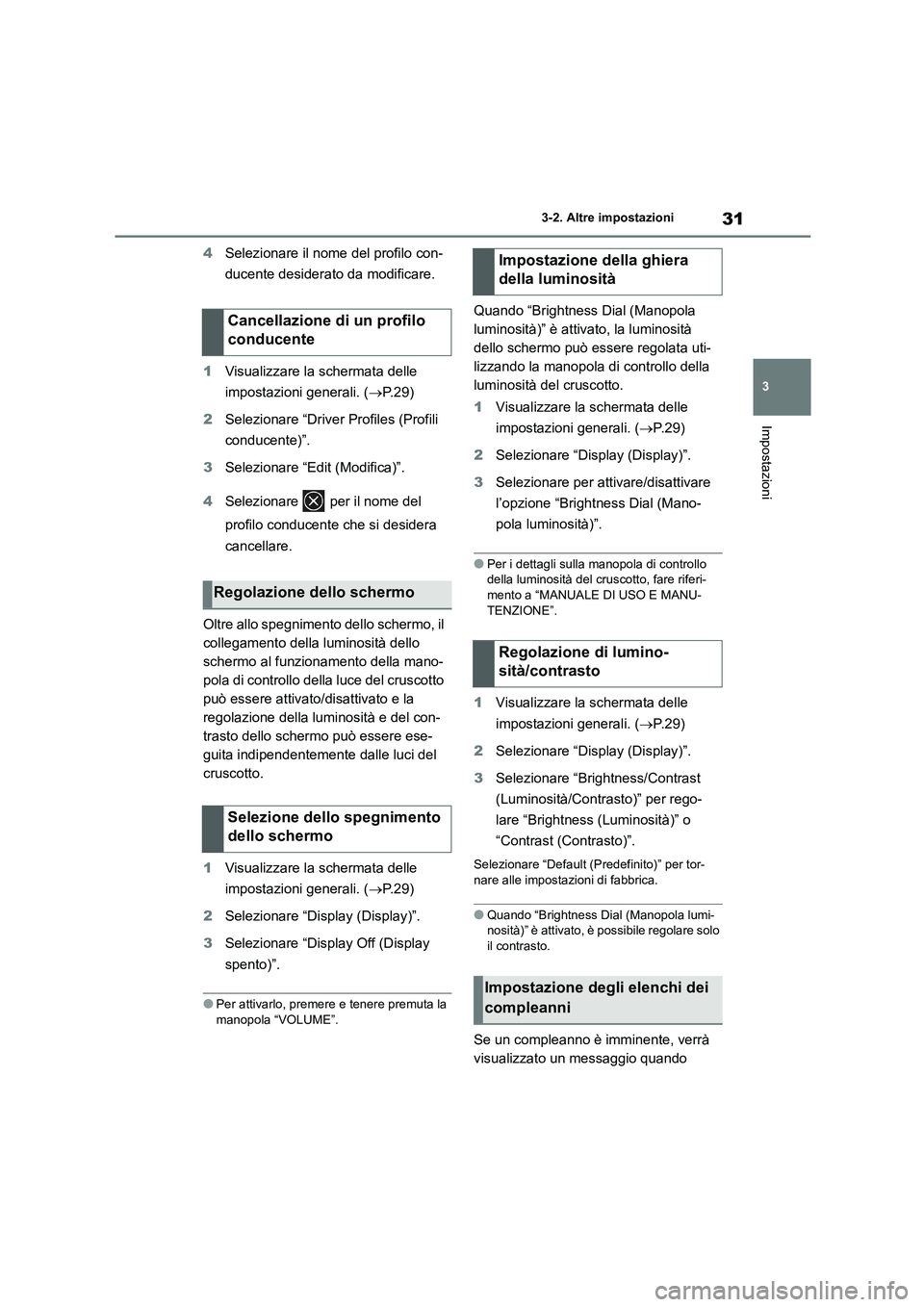
31
3
3-2. Altre impostazioni
Impostazioni
4 Selezionare il nome del profilo con-
ducente desiderato da modificare.
1 Visualizzare la schermata delle
impostazioni generali. ( P. 2 9 )
2 Selezionare “Driver Profiles (Profili
conducente)”.
3 Selezionare “Edit (Modifica)”.
4 Selezionare per il nome del
profilo conducente che si desidera
cancellare.
Oltre allo spegnimento dello schermo, il
collegamento della luminosità dello
schermo al funzionamento della mano-
pola di controllo della luce del cruscotto
può essere attivato/disattivato e la
regolazione della luminosità e del con-
trasto dello schermo può essere ese-
guita indipendentemente dalle luci del
cruscotto.
1 Visualizzare la schermata delle
impostazioni generali. ( P. 2 9 )
2 Selezionare “Display (Display)”.
3 Selezionare “Display Off (Display
spento)”.
●Per attivarlo, premere e tenere premuta la
manopola “VOLUME”.
Quando “Brightness Dial (Manopola
luminosità)” è attivato, la luminosità
dello schermo può essere regolata uti-
lizzando la manopola di controllo della
luminosità del cruscotto.
1 Visualizzare la schermata delle
impostazioni generali. ( P. 2 9 )
2 Selezionare “Display (Display)”.
3 Selezionare per attivare/disattivare
l’opzione “Brightness Dial (Mano-
pola luminosità)”.
●Per i dettagli sulla manopola di controllo della luminosità del cruscotto, fare riferi-
mento a “MANUALE DI USO E MANU-
TENZIONE”.
1 Visualizzare la schermata delle
impostazioni generali. ( P. 2 9 )
2 Selezionare “Display (Display)”.
3 Selezionare “Brightness/Contrast
(Luminosità/Contrasto)” per rego-
lare “Brightness (Luminosità)” o
“Contrast (Contrasto)”.
Selezionare “Default (Predefinito)” per tor- nare alle impostazioni di fabbrica.
●Quando “Brightness Dial (Manopola lumi-nosità)” è attivato, è possibile regolare solo
il contrasto.
Se un compleanno è imminente, verrà
visualizzato un messaggio quando
Cancellazione di un profilo
conducente
Regolazione dello schermo
Selezione dello spegnimento
dello schermo
Impostazione della ghiera
della luminosità
Regolazione di lumino-
sità/contrasto
Impostazione degli elenchi dei
compleanni
Page 506 of 594
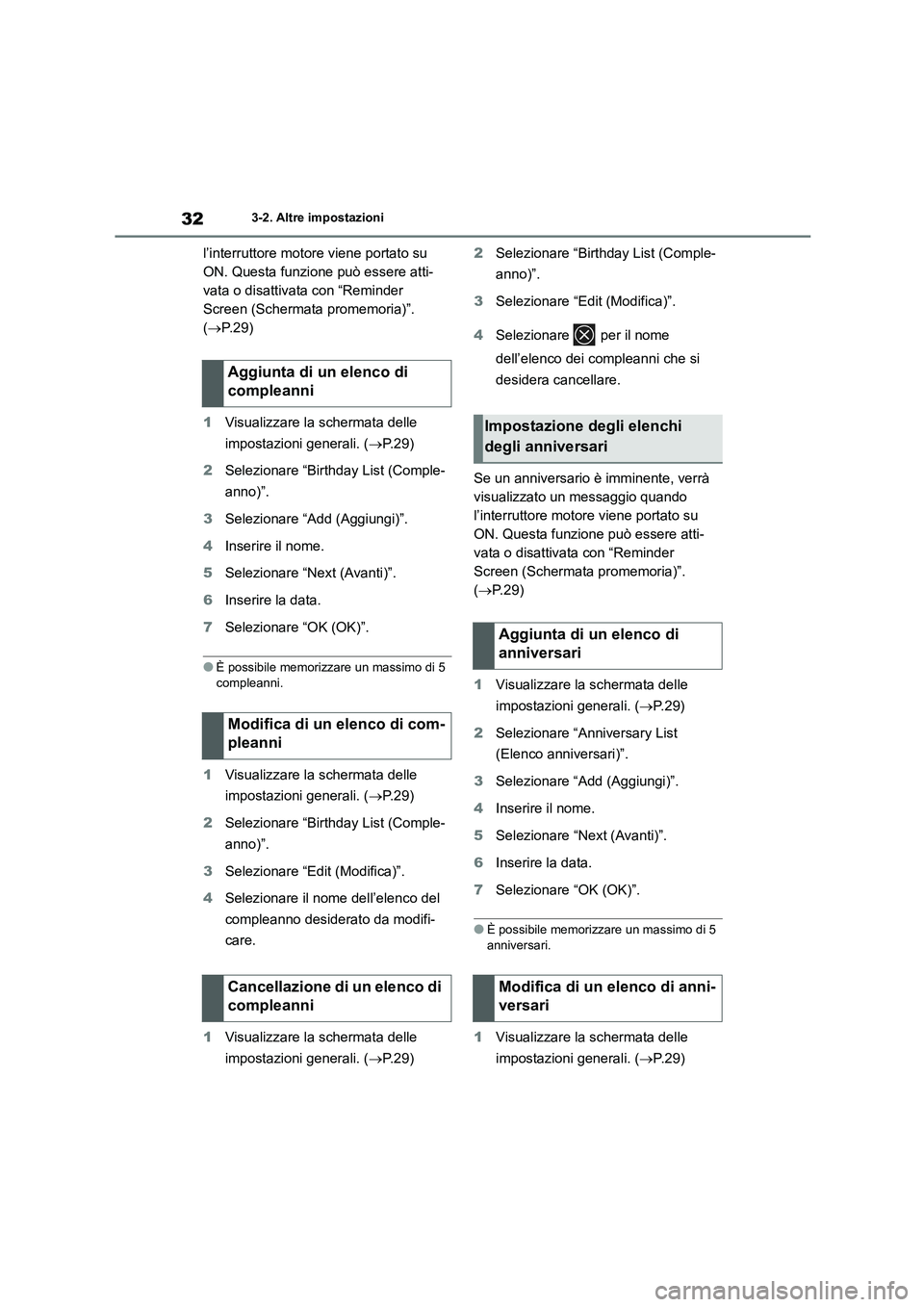
323-2. Altre impostazioni
l’interruttore motore viene portato su
ON. Questa funzione può essere atti-
vata o disattivata con “Reminder
Screen (Schermata promemoria)”.
( P. 2 9 )
1 Visualizzare la schermata delle
impostazioni generali. ( P. 2 9 )
2 Selezionare “Birthday List (Comple-
anno)”.
3 Selezionare “Add (Aggiungi)”.
4 Inserire il nome.
5 Selezionare “Next (Avanti)”.
6 Inserire la data.
7 Selezionare “OK (OK)”.
●È possibile memorizzare un massimo di 5
compleanni.
1 Visualizzare la schermata delle
impostazioni generali. ( P. 2 9 )
2 Selezionare “Birthday List (Comple-
anno)”.
3 Selezionare “Edit (Modifica)”.
4 Selezionare il nome dell’elenco del
compleanno desiderato da modifi-
care.
1 Visualizzare la schermata delle
impostazioni generali. ( P. 2 9 )
2 Selezionare “Birthday List (Comple-
anno)”.
3 Selezionare “Edit (Modifica)”.
4 Selezionare per il nome
dell’elenco dei compleanni che si
desidera cancellare.
Se un anniversario è imminente, verrà
visualizzato un messaggio quando
l’interruttore motore viene portato su
ON. Questa funzione può essere atti-
vata o disattivata con “Reminder
Screen (Schermata promemoria)”.
( P. 2 9 )
1 Visualizzare la schermata delle
impostazioni generali. ( P. 2 9 )
2 Selezionare “Anniversary List
(Elenco anniversari)”.
3 Selezionare “Add (Aggiungi)”.
4 Inserire il nome.
5 Selezionare “Next (Avanti)”.
6 Inserire la data.
7 Selezionare “OK (OK)”.
●È possibile memorizzare un massimo di 5 anniversari.
1 Visualizzare la schermata delle
impostazioni generali. ( P. 2 9 )
Aggiunta di un elenco di
compleanni
Modifica di un elenco di com-
pleanni
Cancellazione di un elenco di
compleanni
Impostazione degli elenchi
degli anniversari
Aggiunta di un elenco di
anniversari
Modifica di un elenco di anni-
versari
Page 507 of 594
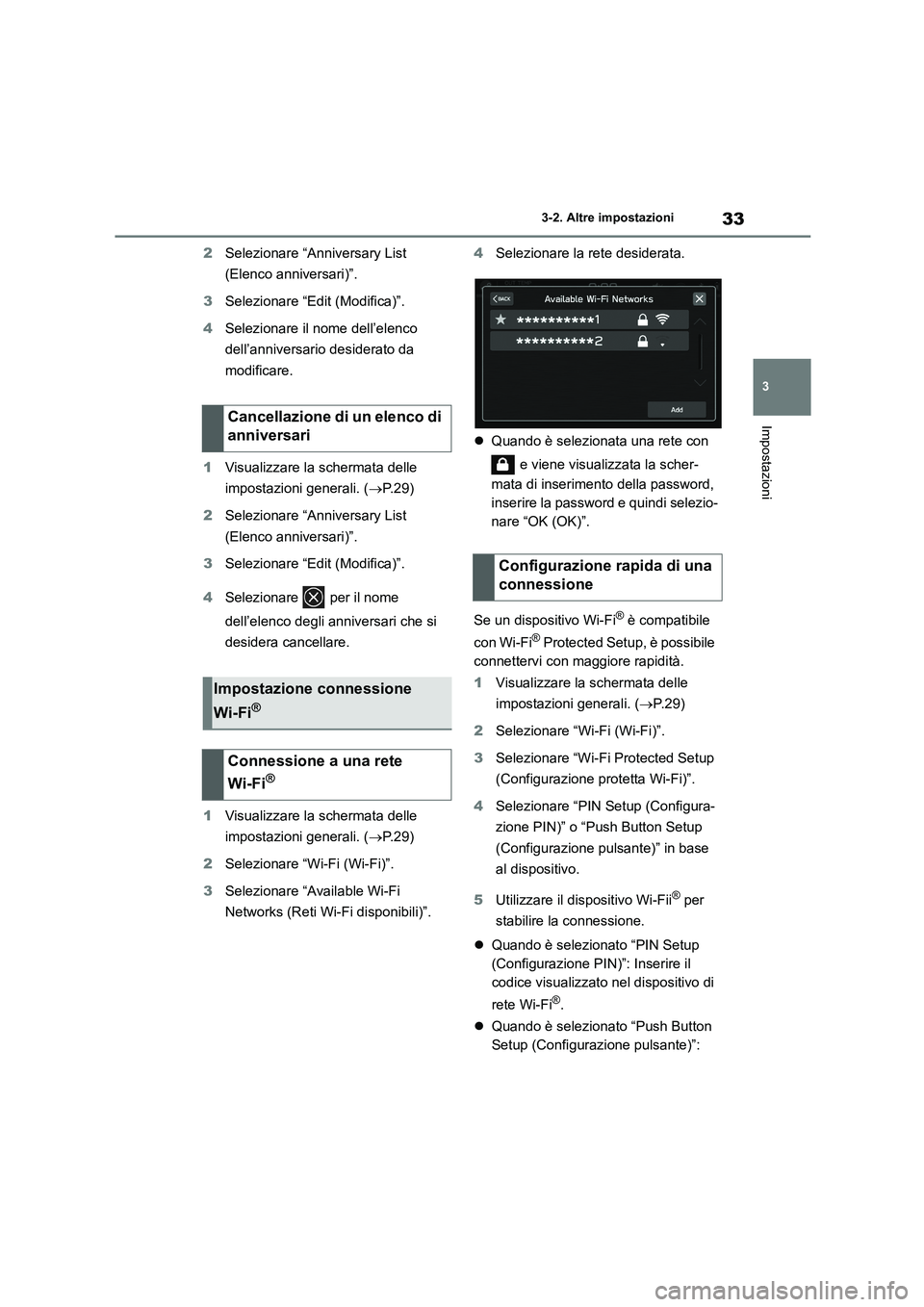
33
3
3-2. Altre impostazioni
Impostazioni
2 Selezionare “Anniversary List
(Elenco anniversari)”.
3 Selezionare “Edit (Modifica)”.
4 Selezionare il nome dell’elenco
dell’anniversario desiderato da
modificare.
1 Visualizzare la schermata delle
impostazioni generali. ( P. 2 9 )
2 Selezionare “Anniversary List
(Elenco anniversari)”.
3 Selezionare “Edit (Modifica)”.
4 Selezionare per il nome
dell’elenco degli anniversari che si
desidera cancellare.
1 Visualizzare la schermata delle
impostazioni generali. ( P. 2 9 )
2 Selezionare “Wi-Fi (Wi-Fi)”.
3 Selezionare “Available Wi-Fi
Networks (Reti Wi-Fi disponibili)”.
4 Selezionare la rete desiderata.
Quando è selezionata una rete con
e viene visualizzata la scher-
mata di inserimento della password,
inserire la password e quindi selezio-
nare “OK (OK)”.
Se un dispositivo Wi-Fi® è compatibile
con Wi-Fi® Protected Setup, è possibile
connettervi con maggiore rapidità.
1 Visualizzare la schermata delle
impostazioni generali. ( P. 2 9 )
2 Selezionare “Wi-Fi (Wi-Fi)”.
3 Selezionare “Wi-Fi Protected Setup
(Configurazione protetta Wi-Fi)”.
4 Selezionare “PIN Setup (Configura-
zione PIN)” o “Push Button Setup
(Configurazione pulsante)” in base
al dispositivo.
5 Utilizzare il dispositivo Wi-Fii® per
stabilire la connessione.
Quando è selezionato “PIN Setup
(Configurazione PIN)”: Inserire il
codice visualizzato nel dispositivo di
rete Wi-Fi®.
Quando è selezionato “Push Button
Setup (Configurazione pulsante)”:
Cancellazione di un elenco di
anniversari
Impostazione connessione
Wi-Fi®
Connessione a una rete
Wi-Fi®
Configurazione rapida di una
connessione
Page 508 of 594
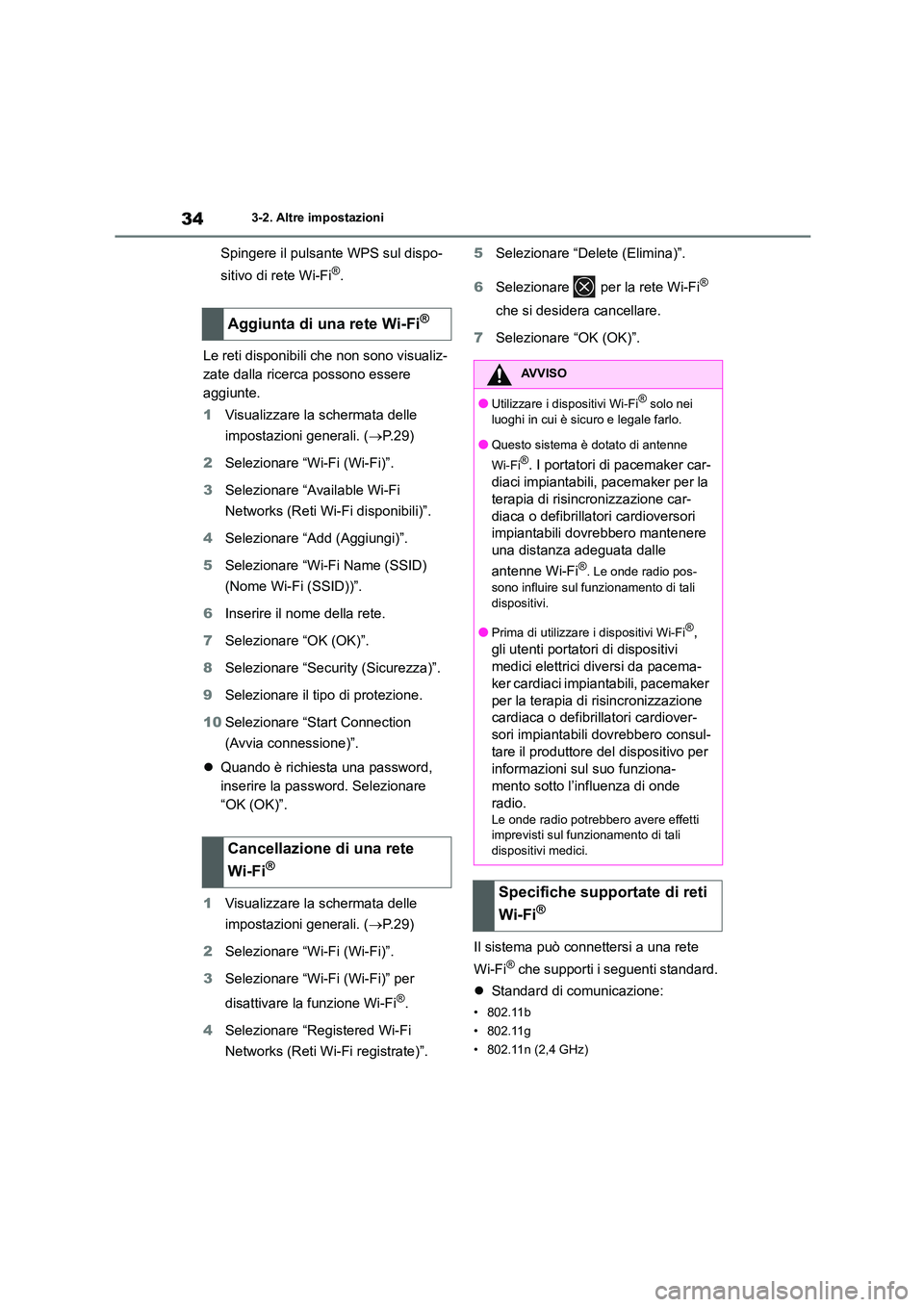
343-2. Altre impostazioni
Spingere il pulsante WPS sul dispo-
sitivo di rete Wi-Fi®.
Le reti disponibili che non sono visualiz-
zate dalla ricerca possono essere
aggiunte.
1 Visualizzare la schermata delle
impostazioni generali. ( P. 2 9 )
2 Selezionare “Wi-Fi (Wi-Fi)”.
3 Selezionare “Available Wi-Fi
Networks (Reti Wi-Fi disponibili)”.
4 Selezionare “Add (Aggiungi)”.
5 Selezionare “Wi-Fi Name (SSID)
(Nome Wi-Fi (SSID))”.
6 Inserire il nome della rete.
7 Selezionare “OK (OK)”.
8 Selezionare “Security (Sicurezza)”.
9 Selezionare il tipo di protezione.
10 Selezionare “Start Connection
(Avvia connessione)”.
Quando è richiesta una password,
inserire la password. Selezionare
“OK (OK)”.
1 Visualizzare la schermata delle
impostazioni generali. ( P. 2 9 )
2 Selezionare “Wi-Fi (Wi-Fi)”.
3 Selezionare “Wi-Fi (Wi-Fi)” per
disattivare la funzione Wi-Fi®.
4 Selezionare “Registered Wi-Fi
Networks (Reti Wi-Fi registrate)”.
5 Selezionare “Delete (Elimina)”.
6 Selezionare per la rete Wi-Fi®
che si desidera cancellare.
7 Selezionare “OK (OK)”.
Il sistema può connettersi a una rete
Wi-Fi® che supporti i seguenti standard.
Standard di comunicazione:
• 802.11b
• 802.11g
• 802.11n (2,4 GHz)
Aggiunta di una rete Wi-Fi®
Cancellazione di una rete
Wi-Fi®
AVVISO
●Utilizzare i dispositivi Wi-Fi® solo nei
luoghi in cui è sicuro e legale farlo.
●Questo sistema è dotato di antenne
Wi-Fi®. I portatori di pacemaker car-
diaci impiantabili, pacemaker per la
terapia di risincronizzazione car-
diaca o defibrillatori cardioversori
impiantabili dovrebbero mantenere
una distanza adeguata dalle
antenne Wi-Fi®. Le onde radio pos-
sono influire sul funzionamento di tali
dispositivi.
●Prima di utilizzare i dispositivi Wi-Fi®,
gli utenti portatori di dispositivi
medici elettrici diversi da pacema-
ker cardiaci impiantabili, pacemaker
per la terapia di risincronizzazione
cardiaca o defibri llatori cardiover-
sori impiantabili dovrebbero consul-
tare il produttore del dispositivo per
informazioni sul suo funziona-
mento sotto l’influenza di onde
radio.
Le onde radio potrebbero avere effetti
imprevisti sul funzionamento di tali dispositivi medici.
Specifiche supportate di reti
Wi-Fi®
Page 509 of 594
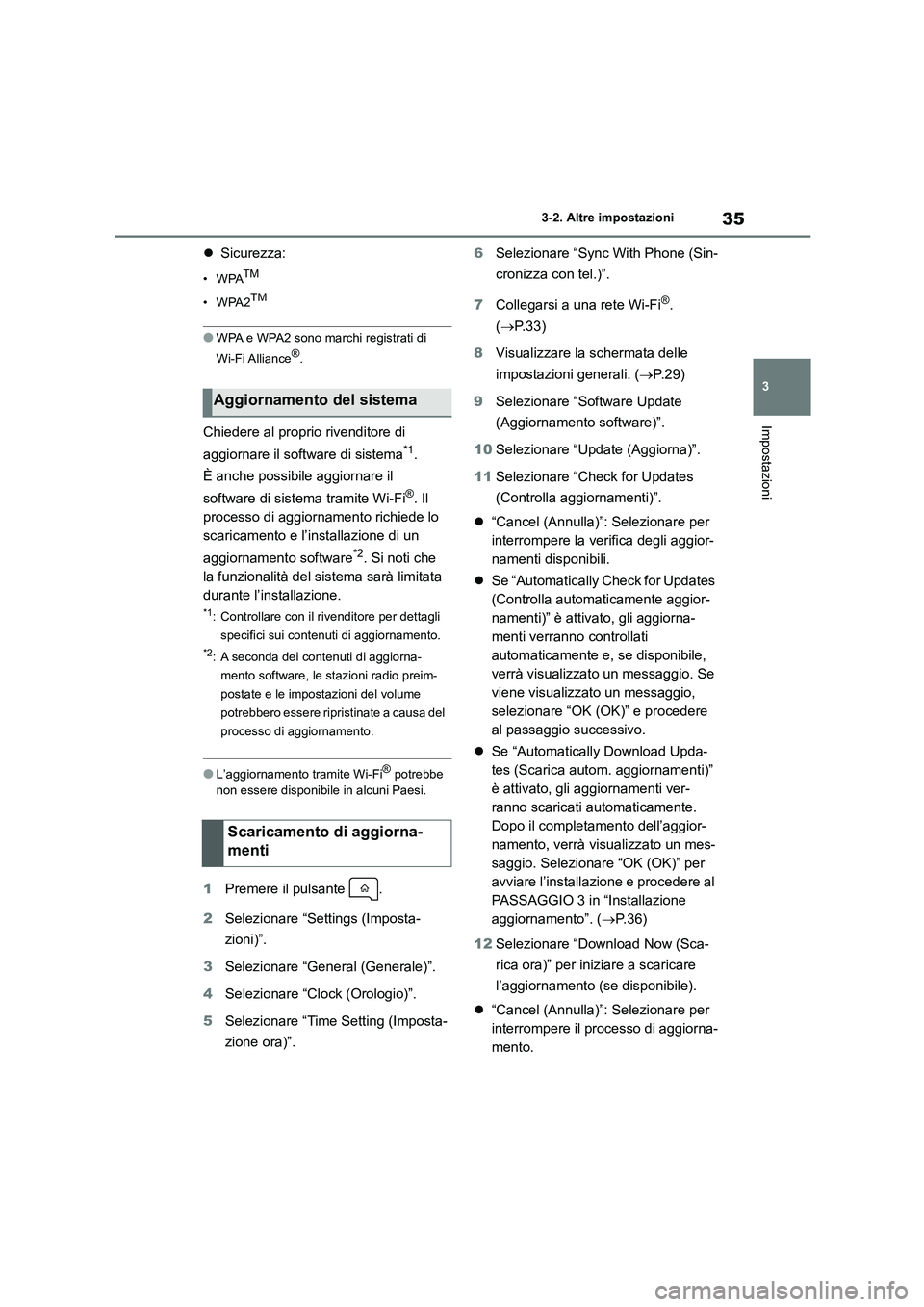
35
3
3-2. Altre impostazioni
Impostazioni
Sicurezza:
•WPATM
•WPA2TM
●WPA e WPA2 sono marchi registrati di
Wi-Fi Alliance®.
Chiedere al proprio rivenditore di
aggiornare il software di sistema*1.
È anche possibile aggiornare il
software di sistema tramite Wi-Fi®. Il
processo di aggiornamento richiede lo
scaricamento e l’installazione di un
aggiornamento software*2. Si noti che
la funzionalità del sistema sarà limitata
durante l’installazione.
*1: Controllare con il rivenditore per dettagli
specifici sui contenuti di aggiornamento.
*2: A seconda dei contenuti di aggiorna-
mento software, le stazioni radio preim-
postate e le impostazioni del volume
potrebbero essere ripristinate a causa del
processo di aggiornamento.
●L’aggiornamento tramite Wi-Fi® potrebbe
non essere disponibile in alcuni Paesi.
1 Premere il pulsante .
2 Selezionare “Settings (Imposta-
zioni)”.
3 Selezionare “General (Generale)”.
4 Selezionare “Clock (Orologio)”.
5 Selezionare “Time Setting (Imposta-
zione ora)”.
6 Selezionare “Sync With Phone (Sin-
cronizza con tel.)”.
7 Collegarsi a una rete Wi-Fi®.
( P. 3 3 )
8 Visualizzare la schermata delle
impostazioni generali. ( P. 2 9 )
9 Selezionare “Software Update
(Aggiornamento software)”.
10 Selezionare “Update (Aggiorna)”.
11 Selezionare “Check for Updates
(Controlla aggiornamenti)”.
“Cancel (Annulla)”: Selezionare per
interrompere la verifica degli aggior-
namenti disponibili.
Se “Automatically Check for Updates
(Controlla automaticamente aggior-
namenti)” è attivato, gli aggiorna-
menti verranno controllati
automaticamente e, se disponibile,
verrà visualizzato un messaggio. Se
viene visualizzato un messaggio,
selezionare “OK (OK)” e procedere
al passaggio successivo.
Se “Automatically Download Upda-
tes (Scarica autom. aggiornamenti)”
è attivato, gli aggiornamenti ver-
ranno scaricati automaticamente.
Dopo il completamento dell’aggior-
namento, verrà visualizzato un mes-
saggio. Selezionare “OK (OK)” per
avviare l’installazione e procedere al
PASSAGGIO 3 in “Installazione
aggiornamento”. ( P. 3 6 )
12 Selezionare “Download Now (Sca-
rica ora)” per iniziare a scaricare
l’aggiornamento (se disponibile).
“Cancel (Annulla)”: Selezionare per
interrompere il processo di aggiorna-
mento.
Aggiornamento del sistema
Scaricamento di aggiorna-
menti
Page 510 of 594
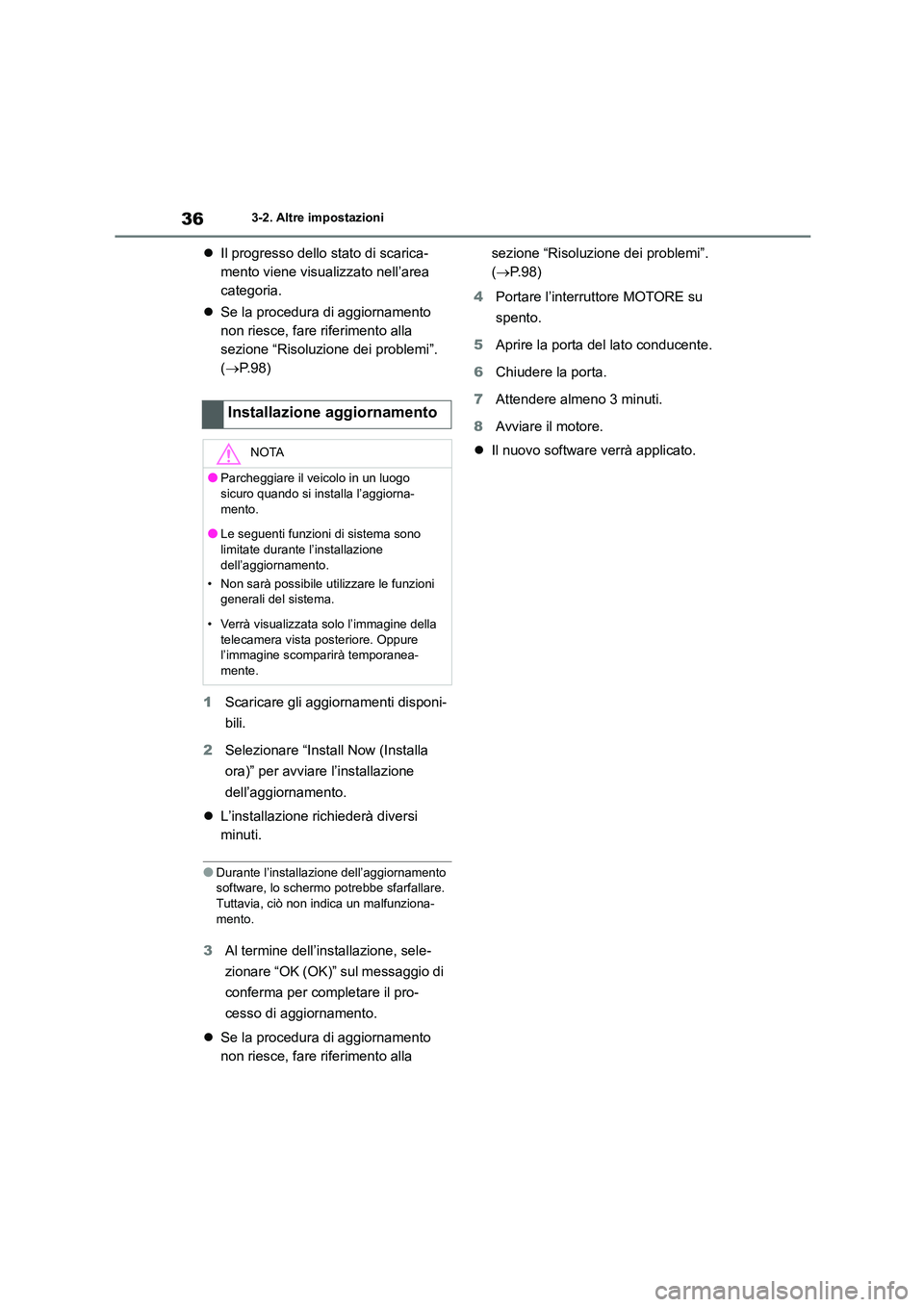
363-2. Altre impostazioni
Il progresso dello stato di scarica-
mento viene visualizzato nell’area
categoria.
Se la procedura di aggiornamento
non riesce, fare riferimento alla
sezione “Risoluzione dei problemi”.
( P. 9 8 )
1 Scaricare gli aggiornamenti disponi-
bili.
2 Selezionare “Install Now (Installa
ora)” per avviare l’installazione
dell’aggiornamento.
L’installazione richiederà diversi
minuti.
●Durante l’installazi one dell’aggiornamento
software, lo schermo potrebbe sfarfallare. Tuttavia, ciò non indica un malfunziona-
mento.
3 Al termine dell’installazione, sele-
zionare “OK (OK)” sul messaggio di
conferma per completare il pro-
cesso di aggiornamento.
Se la procedura di aggiornamento
non riesce, fare riferimento alla
sezione “Risoluzione dei problemi”.
( P. 9 8 )
4 Portare l’interruttore MOTORE su
spento.
5 Aprire la porta del lato conducente.
6 Chiudere la porta.
7 Attendere almeno 3 minuti.
8 Avviare il motore.
Il nuovo software verrà applicato.
Installazione aggiornamento
NOTA
●Parcheggiare il veicolo in un luogo
sicuro quando si installa l’aggiorna-
mento.
●Le seguenti funzioni di sistema sono
limitate durante l’installazione
dell’aggiornamento.
• Non sarà possibile utilizzare le funzioni generali del sistema.
• Verrà visualizzata solo l’immagine della
telecamera vista posteriore. Oppure l’immagine scomparirà temporanea-
mente.